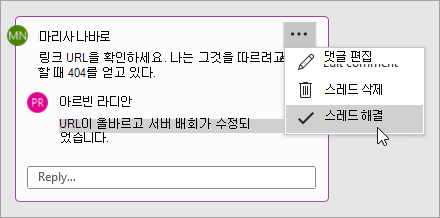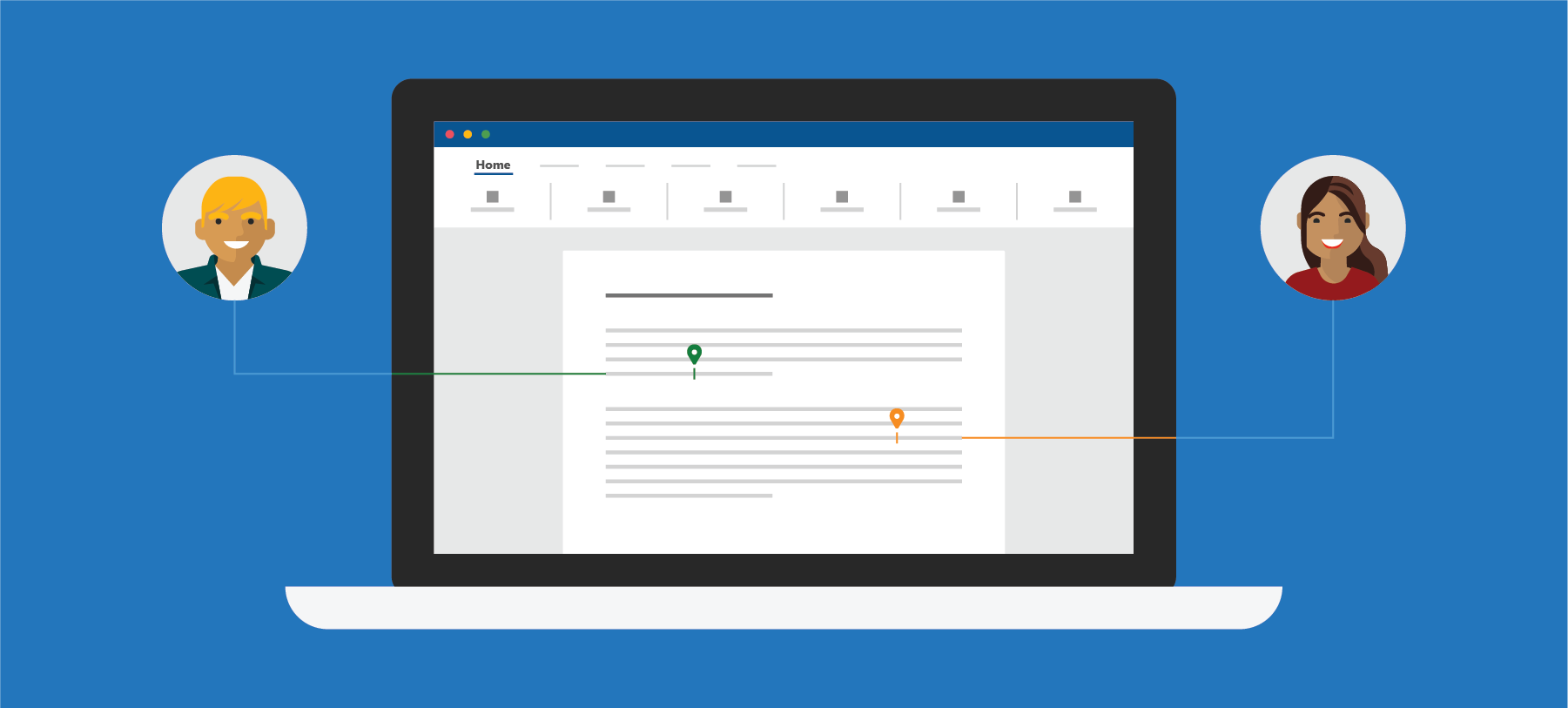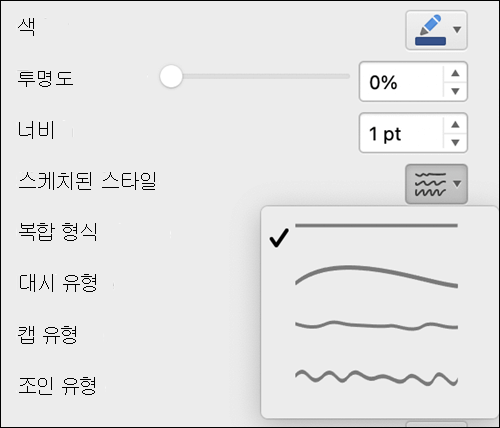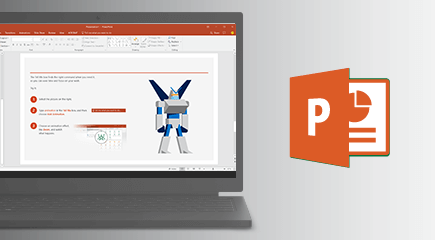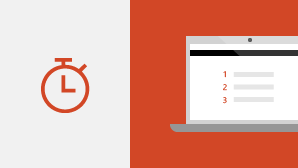Windows용 PowerPoint 2021을(를) 사용하면 공동 작성, 잉크 재생, 향상된 슬라이드 쇼 녹화, Office Premium 크리에이티브 콘텐츠 컬렉션의 새로운 스톡 미디어와 포인트 지우개, 눈금자, 올가미와 같은 새로운 그리기 탭 추가 기능을 사용해 매력적인 콘텐츠를 만들고, 공동 작성할 수 있습니다.
Windows용 PowerPoint 2019에서 Windows용 PowerPoint 2021(으)로 업그레이드하는 경우에도 기존에 사용하던 모든 기능을 계속 사용할 수 있으며 몇 가지 새로운 기능도 확인할 수 있습니다!
참고: 아래에 나열된 일부 기능은 상업 고객용 PowerPoint LTSC 2021에 포함되어 있지 않습니다. 상업 고객용 PowerPoint LTSC 2021에 해당하지 않는 경우 각 해당 기능에 표시됩니다.
공동 작성
사용자와 동료가 동일한 PowerPoint 프레젠테이션을 열고 작업할 수 있습니다. 이를 공동 작성이라고 합니다. 공동 작성 중에는 몇 초 만에 서로의 변경 내용을 빠르게 볼 수 있습니다.
참고: PowerPoint LTSC 2021에서는 공동 작성을 사용할 수 없습니다.

최신 의견으로 더 나은 협업
공동 작성자에게 언제 메모를 전송할지를 통제하고, 프레젠테이션과 기타 Office 앱의 일관된 메모 환경으로 생산성을 유지하세요.
참고: PowerPoint LTSC 2021에서는 최신 메모를 사용할 수 없습니다.
프레젠테이션 공동 작업 사용자 확인
프레젠테이션 문서에서 함께 작업 중인 사용자와 현재 어느 부분을 작성 중인지 확인하세요.
참고: PowerPoint LTSC 2021에서는 이 기능을 사용할 수 없습니다.
시각적 새로 고침
리본에서 현대화된 시작 환경 및 새로 고친 탭으로 작업하세요. 단색 아이콘, 무채색 팔레트, 부드러운 창 모서리로 깔끔하고 선명해진 스타일을 경험하세요. 이 업데이트에서는 단순한 시각적 효과를 통해 작업 내용을 전달하고 기능을 제공합니다.
참고: PowerPoint LTSC 2021에서는 시각적 새로 고침을 사용할 수 없습니다.

새롭게 개선된 슬라이드 쇼 녹화
슬라이드 쇼 녹화는 이제 발표자 비디오 녹화, 잉크 녹화 및 레이저 포인터 녹화를 지원합니다.
레코드, 일시 중지 및 다시 시작 단추를 사용하여 설명 및 탐색 기록을 제어할 수 있습니다.

스톡 미디어의 새로운 기능 보기
사용자가 나만의 개성을 표현할 수 있도록 Office Premium 크리에이티브 콘텐츠 컬렉션에 엄선된 스톡 이미지, 아이콘 등으로 구성된 라이브러리 등 더욱 풍성한 미디어 콘텐츠를 지속적으로 추가하고 있습니다.

잉크 스트로크 재생
이제 새로운 재생 또는 되감기 애니메이션을 잉크에 적용하여 그리기 효과를 프레젠테이션에서 직접 사용할 수 있습니다. 애니메이션 타이밍은 원하는 대로 더 빠르게 또는 느리게 조정할 수 있습니다.
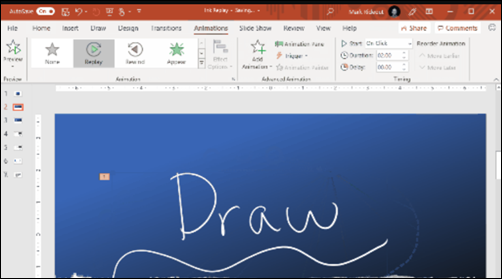
Microsoft Search를 사용하여 필요한 항목 찾기
Windows에서 Microsoft Office 앱의 맨 위에서 새로운 Microsoft Search 상자를 확인할 수 있습니다. 이 강력한 도구를 사용하면 텍스트, 명령, 도움말 등 원하는 항목을 빠르게 찾을 수 있습니다.

변경 내용이 발생할 때 저장
OneDrive, 비즈니스용 OneDrive 또는 SharePoint Online에 파일을 업로드하여 모든 업데이트가 자동으로 저장되도록 합니다.
참고:자동 저장은 PowerPoint LTSC 2021 사용할 수 없습니다.

화면 읽기 프로그램을 위해 슬라이드의 요소 정렬
화면 읽기 순서로 요소를 확인합니다. 메시지를 효과적으로 전달하기 위해 필요에 따라 이 요소들을 다시 정렬할 수 있습니다.

슬라이드 링크
동료에게 슬라이드 데크 작성을 도와달라고 요청하고, 도움이 필요한 슬라이드로 바로 이동하도록 해 보세요.
참고: PowerPoint LTSC 2021에서는 슬라이드 링크를 사용할 수 없습니다.
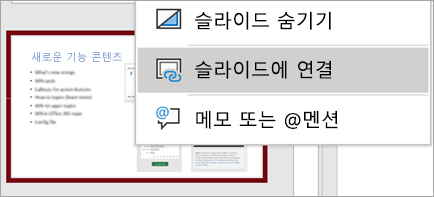
콘텐츠의 도달률을 높이기
접근성 검사는 문서를 주시하다가 사용자가 주목해야 할 부분을 발견하면 상태 표시줄에 표시합니다. 검토 > 접근성 검사를 클릭하여 사용해 보세요.
OpenDocument 형식(ODF) 1.3 지원
이제 OpenDocument 형식(ODF) 1.3에 대한 지원이 포함됩니다. ODF 1.3 사양은 다양한 신규 기능에 대한 지원을 추가합니다.
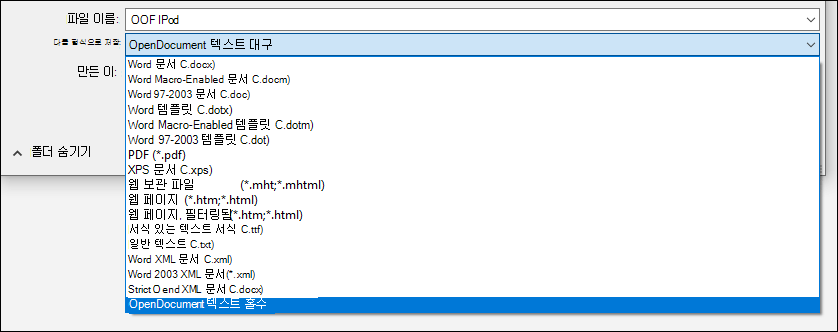
업데이트된 그리기 탭
한 곳에서 모든 잉크 도구에 빠르게 액세스하고 색상을 변경할 수 있습니다.
점 지우개, 눈금자 및 올가미와 같은 새로운 그리기 탭 추가를 사용하여 잉크로 작업하는 방법을 간소화합니다.
완벽한 색상 선택
귀하의 피드백을 기반으로 16진수 색상 값에 대한 색상 대화 상자에 새 입력 필드를 추가했습니다. 16진수 색상 값을 RGB 값으로 변환할 필요가 없습니다.
색을 정의할 수 있는 속성의 경우 이제 16진수 상자에 16진수 색상 값을 입력할 수 있습니다(예: #0F4C81 또는 444).
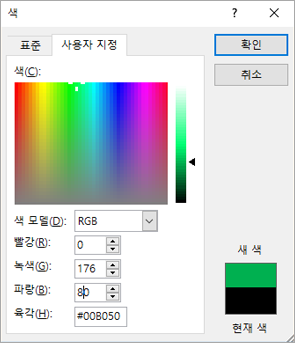
스케치된 스타일 윤곽선 사용해 보기
스케치된 스타일 윤곽선으로 통합 문서의 셰이프에 대한 부담 없이 편하게 손으로 그린 모양을 제공할 수 있습니다.
셰이프 서식 지정 > 줄 > 스케치된 스타일에서 곡선, 자유형 또는 낙서 옵션을 사용해 보세요.